导语
在图片处理过程中,我们时常需要将PNG格式的图片转换成JPEG格式。本文将为您详细介绍几种实用的工具和方法,助您轻松完成格式转换。
一、在线转换工具篇
在线转换工具具有操作简便、无需下载安装等优点。以下是使用在线工具进行PNG转JPEG格式转换的步骤:
步骤一:打开在线转换网站
前往一个可靠的在线图片格式转换网站,例如“图片格式转换器”(https://pic.55.la/)。选择png转jpg功能。
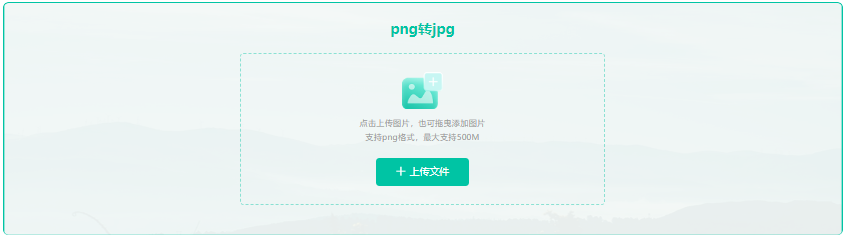
步骤二:上传图片
点击网站上的“选择文件”按钮,从本地电脑中选择需要转换的PNG格式图片。
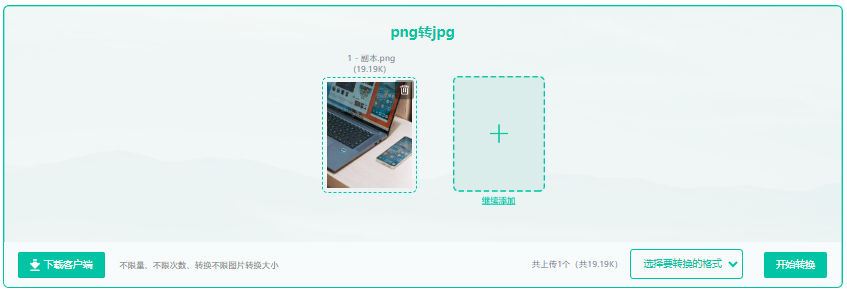
步骤三:开始转换
在网站界面中,选择目标格式为JPEG,并根据需要调整图片质量等参数。点击“开始转换”按钮。
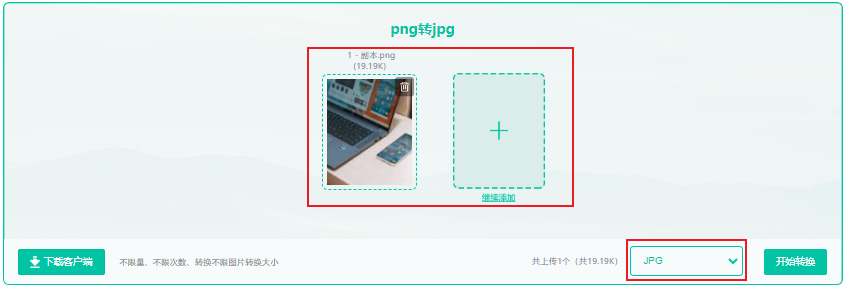
步骤四:下载图片
等待网站处理完成后,下载转换后的JPEG格式图片。
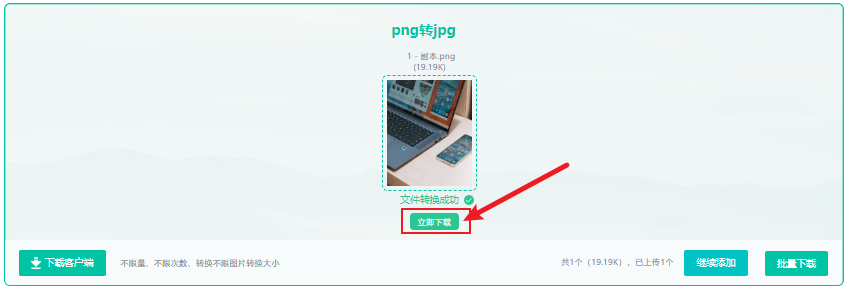
二、图片编辑软件篇
图片编辑软件具有丰富的功能,可以满足用户在图片编辑和格式转换方面的需求。以下是使用图片编辑软件进行PNG转JPEG格式转换的步骤:
步骤一:安装并打开图片编辑软件
下载并安装一款图片编辑软件,如转转大师图片工具箱等,然后打开软件。

步骤二:打开PNG图片
在软件中点击选择通用格式转换功能,然后上传选择需要转换的PNG格式图片。

注意:转转大师图片工具箱支持批量添加图片并进行图片格式转换草错。
步骤三:保存为JPEG格式
选择JPEG格式为输出格式,设置相关参数,点击“开始”按钮。转换后的jpg图片会保存在输出目录中。

三、Windows系统自带功能
Windows系统自带的“画图”工具也具备图片格式转换功能。以下是使用Windows系统自带功能进行PNG转JPEG格式转换的步骤:
步骤一:打开画图工具
在开始菜单中找到“画图3D”或“画图”工具,并打开。
步骤二:打开PNG图片
在画图工具中点击“文件”菜单,选择“打开”,然后选择需要转换的PNG格式图片。
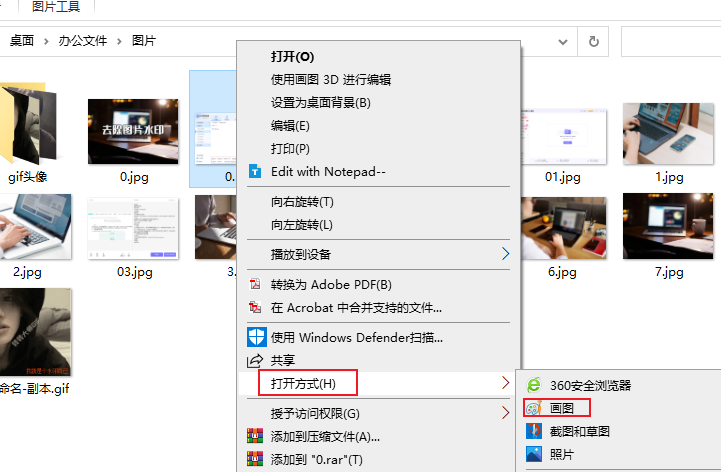
步骤三:另存为JPEG格式
点击“文件”菜单,选择“另存为”,在弹出的对话框中选择JPEG格式,设置相关参数,点击“保存”按钮。
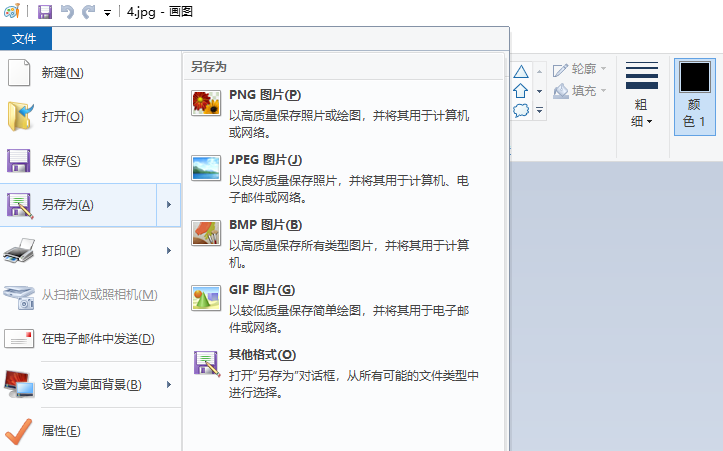
结语
通过以上三种方法,相信您已经掌握了PNG转JPEG格式转换的技巧。在实际操作中,您可以根据个人需求和喜好选择合适的工具和方法,轻松完成图片格式转换。

图片格式转换
图片格式转换器,一键照片换背景底色

 专区合集
专区合集 客户端下载
客户端下载 开通会员
开通会员 登录
登录









